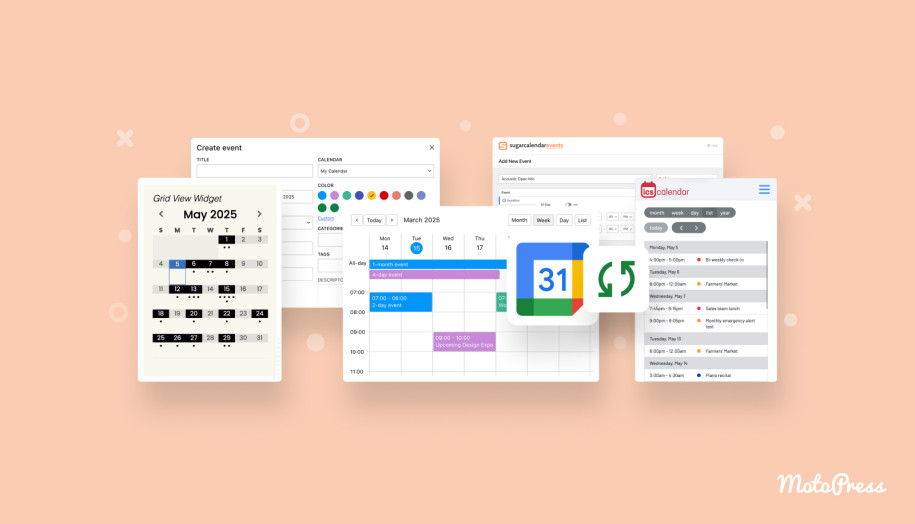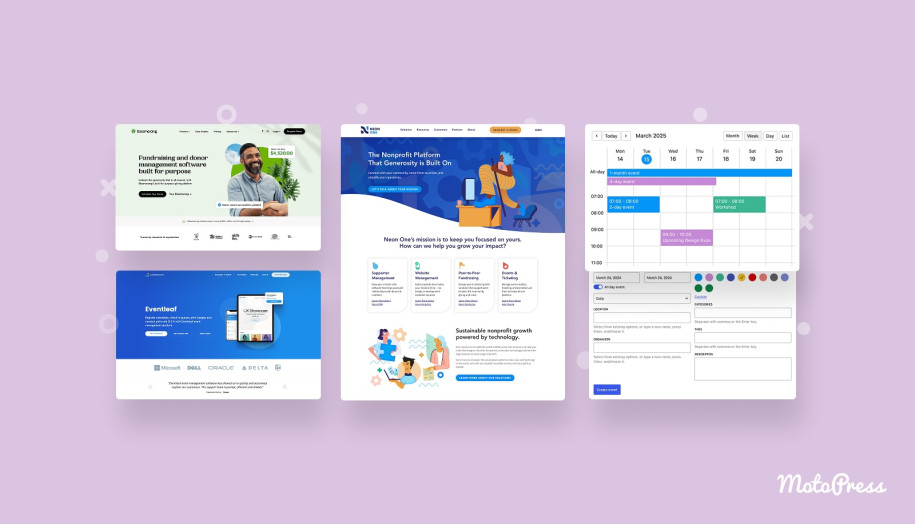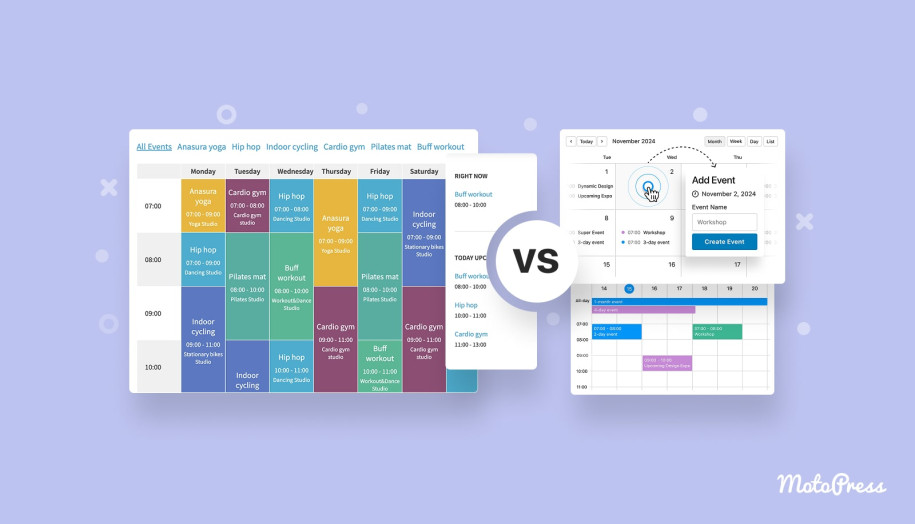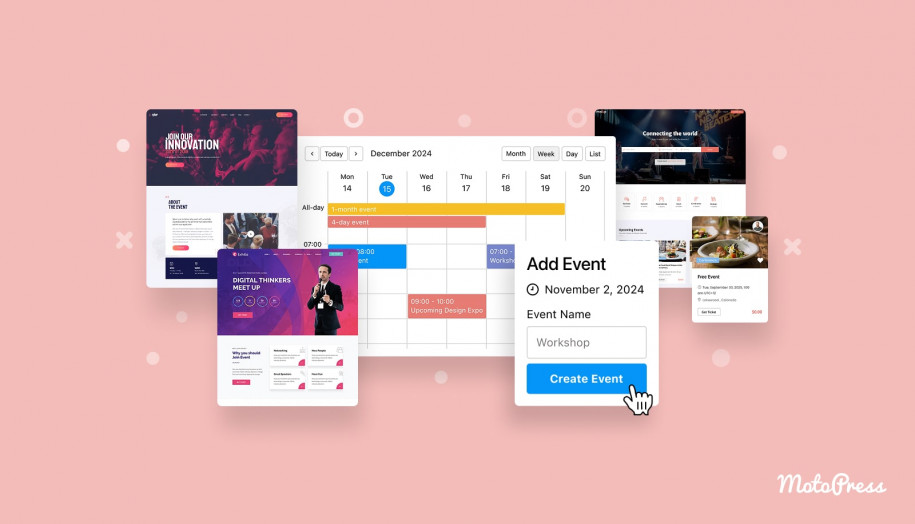كيف تضيف كتلة WordPress تقويم الحدث؟ تعليمي غوتنبرغ
نشرت: 2025-06-04جدول المحتويات
إضافة الأحداث التي تبدو مثل استخدام تقويم Google - ولكن على WordPress؟ لدينا أخبار رائعة لك - هذا ممكن! يشرح هذا البرنامج التعليمي كيفية القيام بذلك بالضبط باستخدام أفضل مكون إضافي لجدول تقويم WordPress. لماذا أنا متأكد جدا؟
تم صنع المكون الإضافي الذي سأستخدمه ليمنحك واجهة مرئية بالكامل لإضافة الأحداث وتحريرها ، مع المنطق الذي يلتزم بتطبيقات التقويم الشائعة مثل تقويم Google.
على عكس بدائل تقويم WordPress ، فإنه يتيح لك بناء جداول غير محدودة بأحداث مختلفة. والأهم من ذلك ، أنها مصنوعة لعصر غوتنبرغ ، حيث تقدم كتلة تقويم الحدث المخصصة القوية لمحرر البلوك.
يتبعه برنامج تعليمي قصير حول إضافة وتخصيص كتلة الأحداث التقويم WordPress ، ولكن أولاً ، دعنا نرى ما يقدمه المكون الإضافي:
- تخطيط التقويم الحديث.
- تكرار الأحداث.
- عرض كل ساعة ، طوال اليوم أو أحداث متعددة أيام.
- اختر طريقة لتخصيص تخطيط التقويم - كتلة وورد أو رمز قصير.
- استيراد الحدث والتصدير عبر ICal.
- جدولة أحداث متعددة لنفس فتحة الوقت.
- إضافة وتحرير الأحداث كما في تقويم Google (بالطبع).
WordPress Calendar Plugin Record Account Free Account
قبل إضافة الأحداث والجداول الزمنية إلى صفحات WordPress اللازمة ، دعنا نرى الخيارات التي لديك لبناء جدول زمني. لهذا ، نحن نعمل مع تقويم الصفحة التجريبية. لا تتردد في إنشاء نسختك الخاصة هنا دون أي تكلفة - فقط لاستكشاف!
الخطوة 1 - إضافة التقويمات والأحداث
لا يمكن للأحداث أن تعمل إلا داخل تقويم WordPress ، وبالتالي فإن خطوتك الأولى هي إضافة تقويم.
اضغط على أيقونة + لإضافة وتسمية التقويم. سيكون هذا مرئيًا لك فقط.
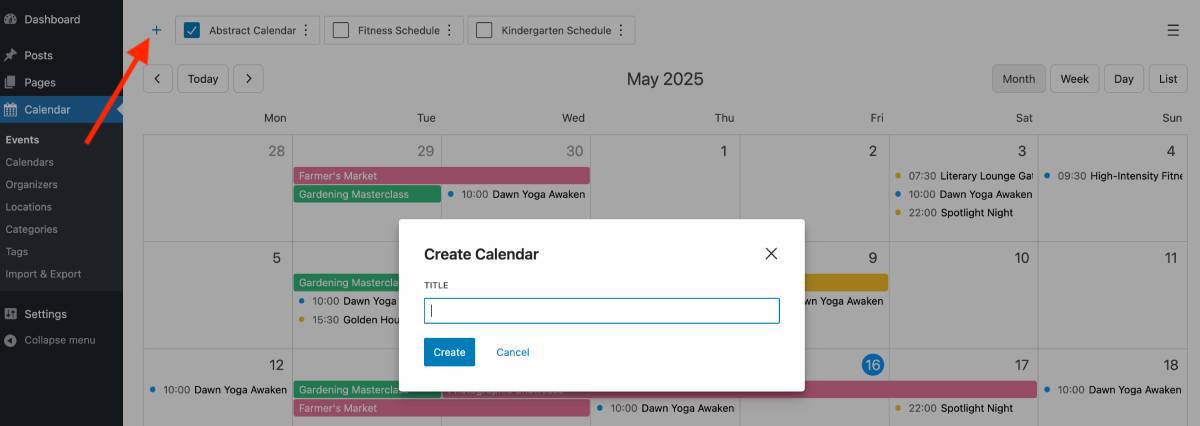
أضف العديد من التقويمات التي تحتاجها لعملك!
عندما يكون لديك تقويمات متعددة ، ما عليك سوى وضع علامة على المربع بجوار تلك التي تحتاجها - ستظهر في عرض التقويم. وضع علامة عليهم جميعًا لرؤية الأحداث من كل تقويم في وقت واحد!
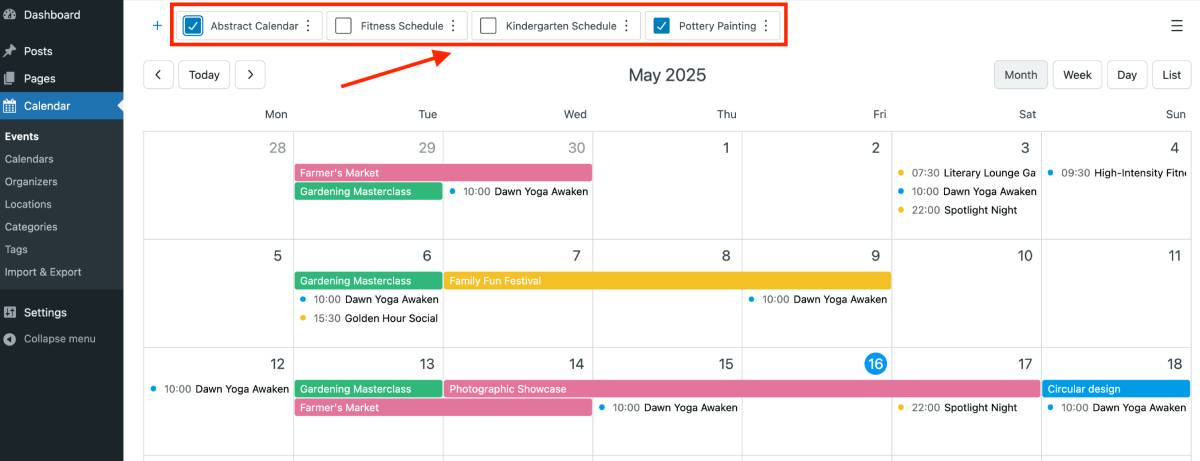
في تقويم الأحداث الجديدة ، ابدأ باختيار عرضك المفضل - الشهر أو الأسبوع أو اليوم أو القائمة. على سبيل المثال ، إذا كنت تضيف أحداثًا متعددة الأيام مثل المهرجانات ، فإن عرض الشهر أو الأسبوع سيمنحك نظرة عامة أوضح.
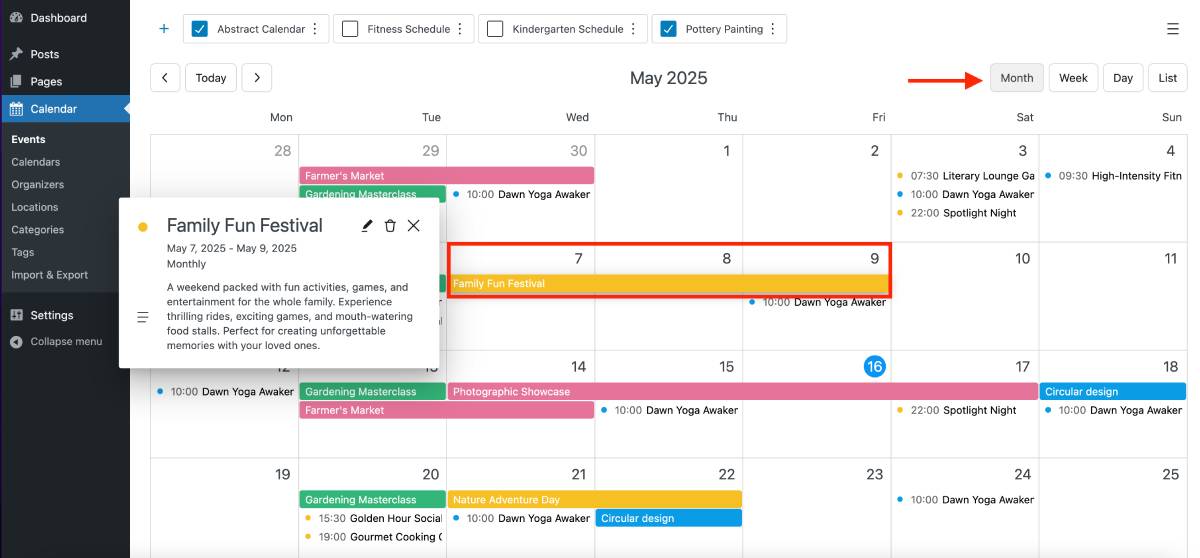
إذا كنت تقوم بإنشاء جدول مدرسي أسبوعي ، فإن عرض اليوم مثالي لإضافة دروس إلى فتحات زمنية محددة.
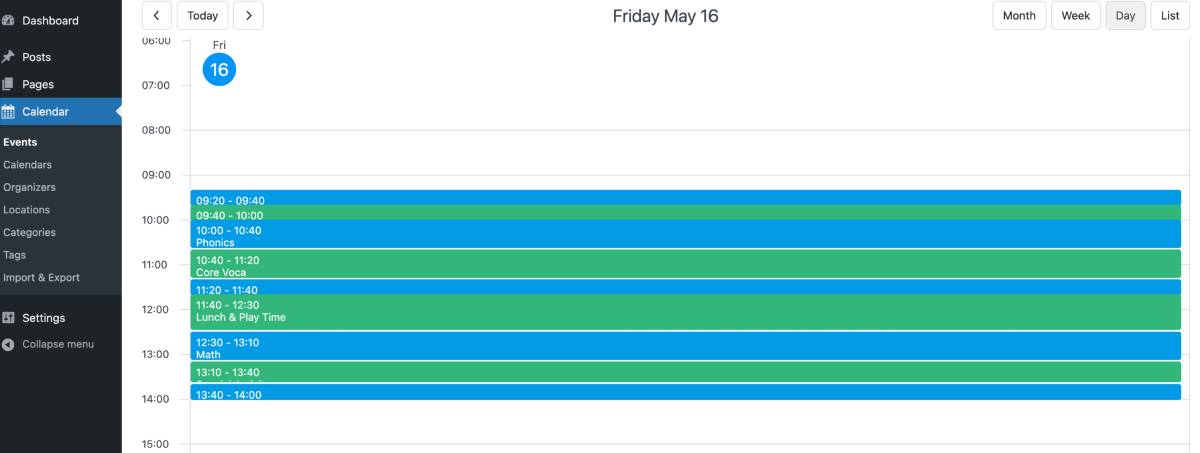
يمكن إضافة الوقت لحدث ما بسحب بسيط وإسقاط في عرض التقويم المطلوب.

بعد السحب والإسقاط لتحديد فتحة الوقت ، ستظهر نافذة منبثقة. ما عليك سوى إدخال اسم الحدث لواحد أو إضافة وقت إضافي لحدث متكرر (مثل الجغرافيا يومي الاثنين والخميس).
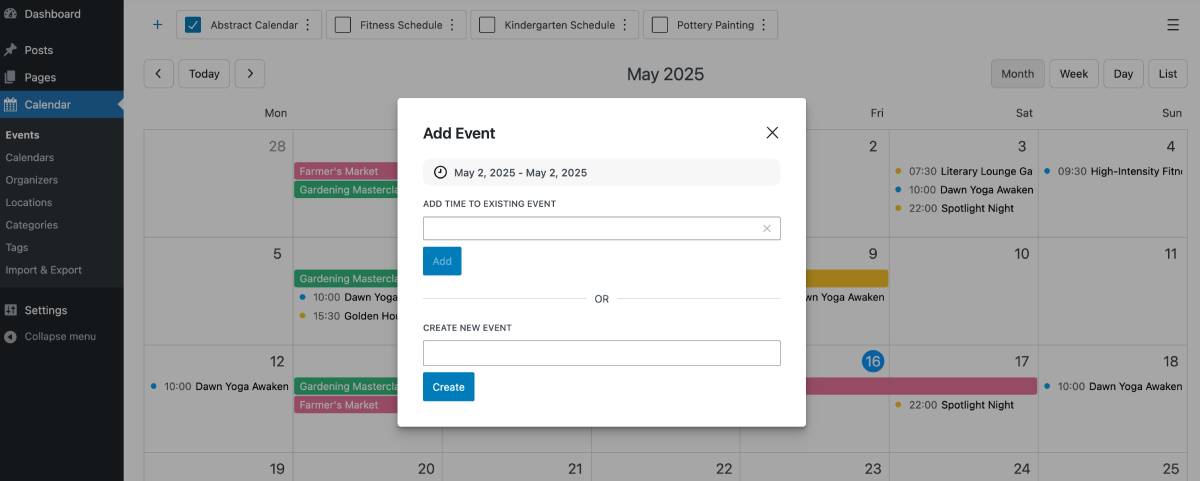
هناك العديد من الخيارات لتقديم حدث:
- اختر لونًا لإحداث فرق في التقويم.
- تخصيص الوقت إذا لزم الأمر. على سبيل المثال ، حددها كحدث متكرر.
- أضف وصفًا تفصيليًا للحدث مع الروابط أو النص الجريء أو تنسيق آخر لجعل المعلومات تبرز.
- أضف تصنيفات WP المتعلقة بأعمال الأحداث: العلامات والفئات والموقع والمنظم.
تكرار الأحداث: هنا يمكنك تحقيق أي سيناريو - التكرارات اليومية ، في أيام محددة من الأسبوع ، كل شهر/سنة أو حتى تطبيق القواعد لإنهاء التكرار في الوقت المحدد.
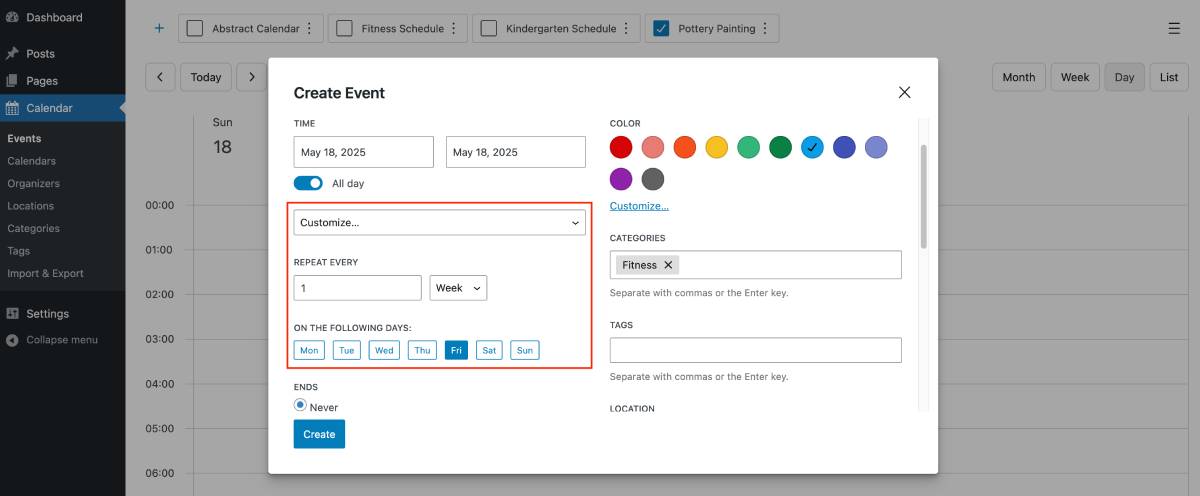
على سبيل المثال ، أريد أن أعرض دورة تصوير مدتها 6 أسابيع كل يوم ثلاثاء في تقويم الأحداث الخاص بي ، ثم إزالته تلقائيًا. بعض الإعدادات مثل أدناه و - البنغو!
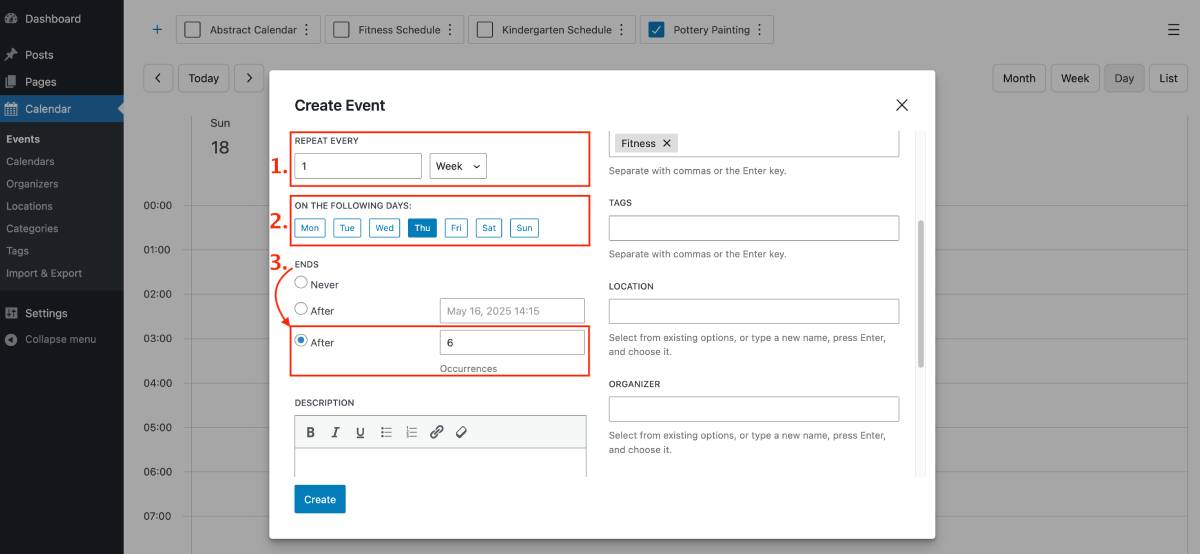
يمكن حذف تصنيفات مثل المنظمين والفئات بسهولة وتحريرها عبر القائمة المخصصة أو في القائمة السريعة مباشرة في التقويم> انقر على أيقونة الهامبرغر.

ارتكبت خطأ؟ يمكن تحديث الأحداث في أي لحظة باستخدام مكون WordPress Calendar Calendar WordPress - سواء أكان محددًا أو في وقت واحد (ينطبق نفس الشيء على حذف الأحداث - تحصل على الكثير من المرونة هنا!).

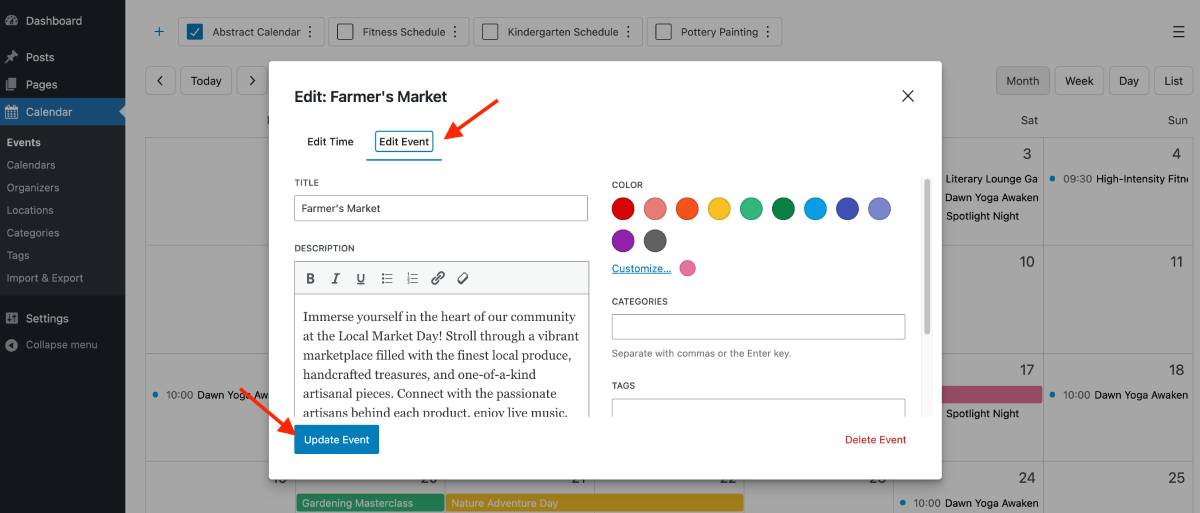
هل تصدق أنك قمت ببناء جدول كامل من شاشة واحدة؟ كان هذا بالضبط - جدولة الأحداث المرئية تمامًا لـ WordPress هنا.
أحداث استيراد أو تصدير
لا تريد إنشاء جميع الأحداث من نقطة الصفر لأن لديك في مكان ما في تقويم Google أو مكونات تقويم أحداث WordPress الأخرى؟
ليست مشكلة ، استخدم ميزات الاستيراد والتصدير المخصصة في البرنامج المساعد التقويم للأحداث. يمكنك تحديد التقويم والفئة والعلامات لإضافة الأحداث المستوردة إلى.
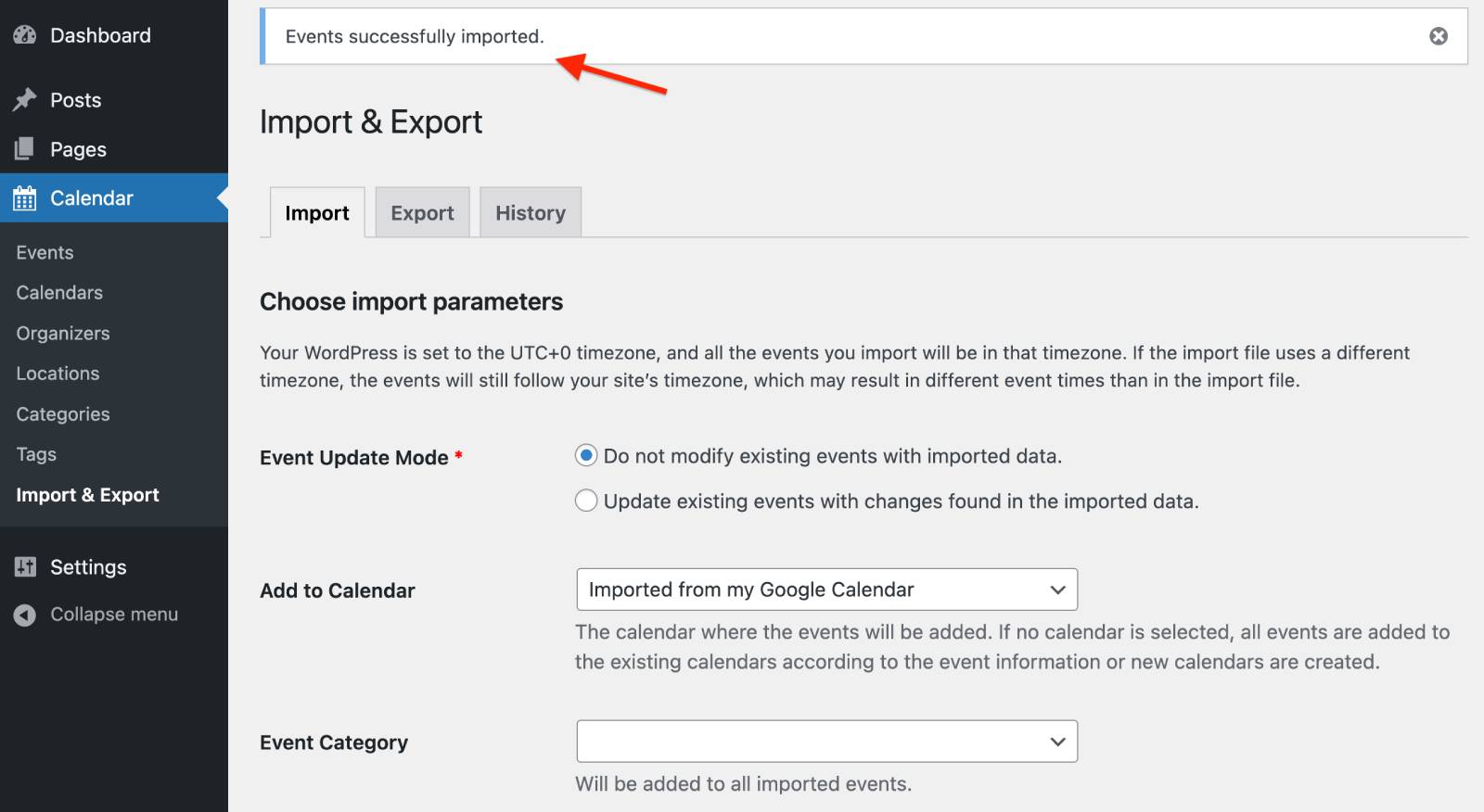
لتجنب أي مشكلات ، يمكنك اختيار ترك الأحداث الحالية كما هي أو تحديثها بأي تغييرات من البيانات المستوردة.
بالطريقة نفسها ، إذا قمت ببناء التقويم الخاص بك مع المكون الإضافي لأحداث Motopress ، فيمكنك نقل الأحداث الخاصة بك بسهولة إلى التقويمات الخارجية باستخدام قائمة التصدير.
تحرير التقويمات والأحداث على WordPress تعمل مع المسودات. يصبح التقويم علنيًا (مرئيًا على الموقع) فقط عندما يتم نشر الصفحة التي تحتوي على الرمز القصير أو الكتلة المحددة. لذلك ، كيف تضيف تلك الكتلة أو الرمز القصير؟
للإجابة على هذا السؤال ، دعنا نقفز إلى الخطوة التالية.
الخطوة 2 - إضافة جدول إلى WordPress
الآن ، الجزء الأكثر إثارة للاهتمام! كيف تجعل جدول الحدث الذي أنشأته مرئيًا على موقعك؟
1. في محرر الكتلة (غوتنبرغ)
نظرًا لأن هذا برنامج تعليمي Gutenberg لمكوّن WordPress ، فإن WordPress Calendar WordPress ، لنبدأ بإضافة تقويم إلى الصفحة في Gutenberg.
بادئ ذي بدء ، اسحب وإسقاط كتلة تقويم الأحداث إلى الصفحة.
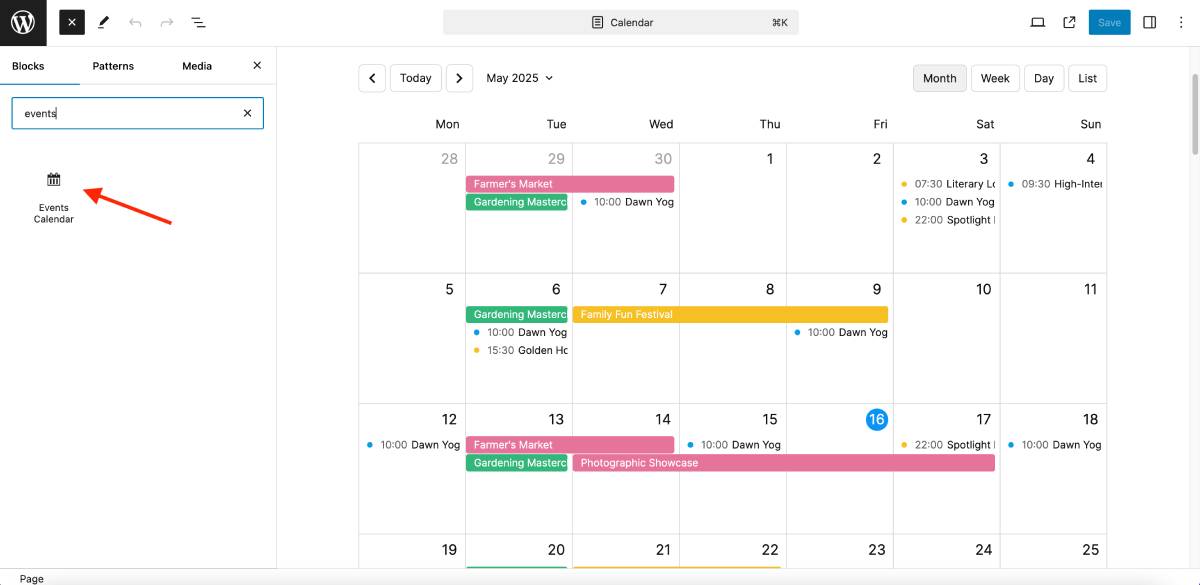
ثم افتح إعدادات الكتلة لتخصيص التصميم. فيما يلي بعض الأشياء الرئيسية:
- حدد التقويمات لعرض الأحداث من.
- حدد العرض الافتراضي (الشهر ، الأسبوع ، اليوم ، القائمة). سيتمكن زوار موقع الويب من تبديلهم على الجانب الأمامي من موقعك.
- اختر المدة التي يجب عرض الجدول الزمني عن طريق اختيار إطار زمني ("فترة زمنية الشبكة").
- إظهار الأيام التي تعمل فيها فقط - إخفاء الباقي.
- حدد متى يبدأ اليوم وينتهي.
- أضف CSS مخصص إذا لزم الأمر سيتم تطبيقه على وجه التحديد على التقويم.
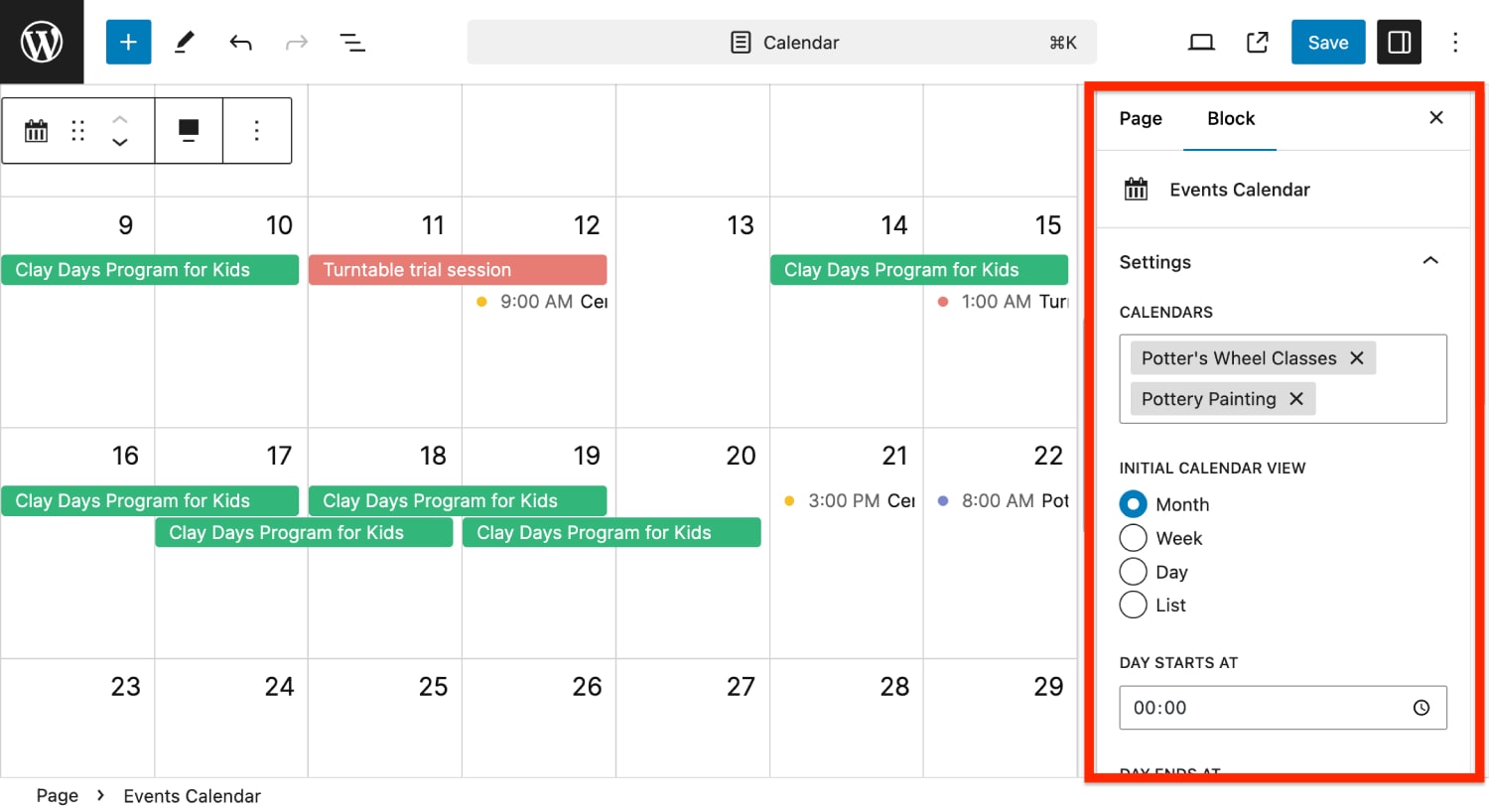
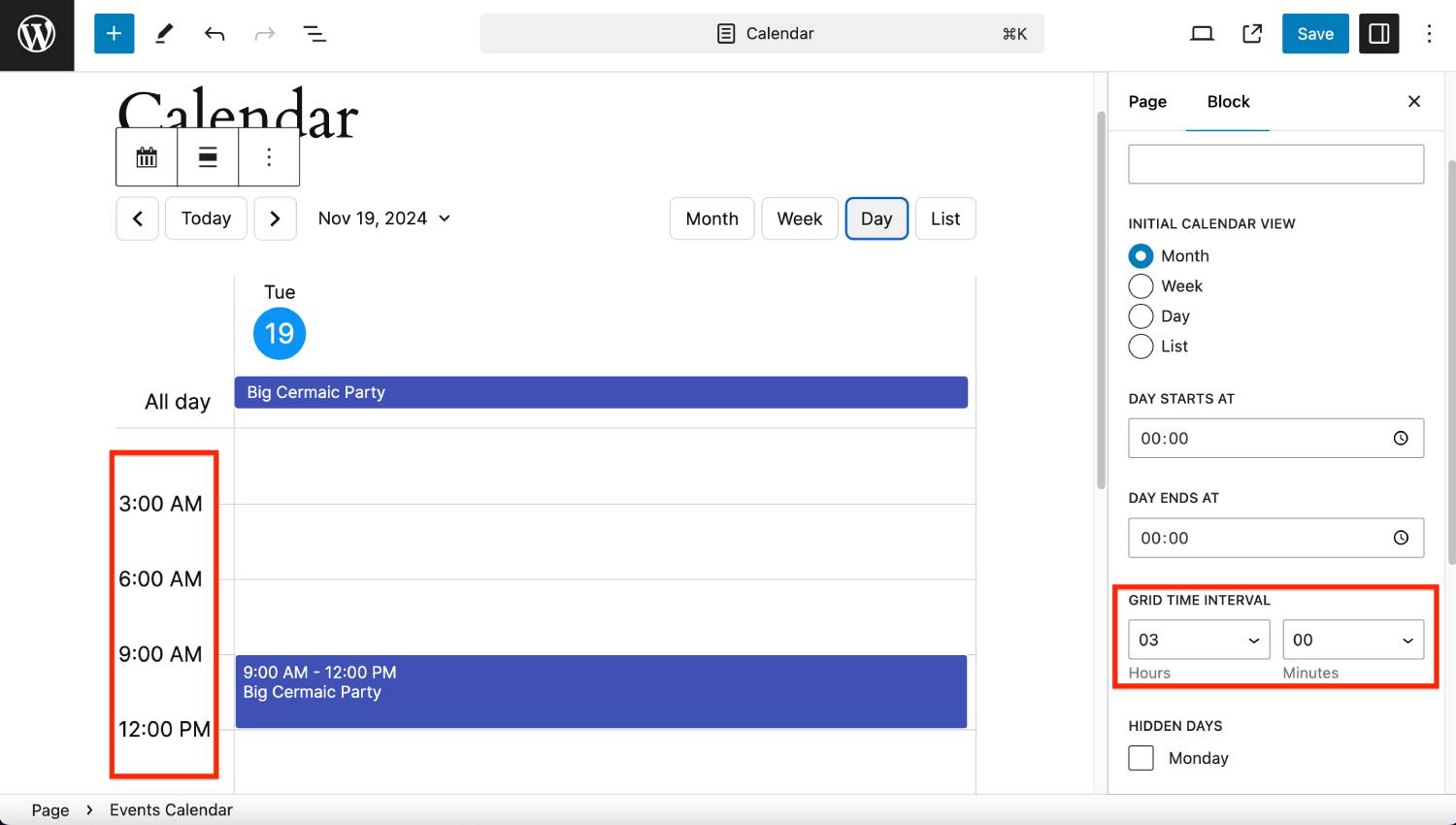
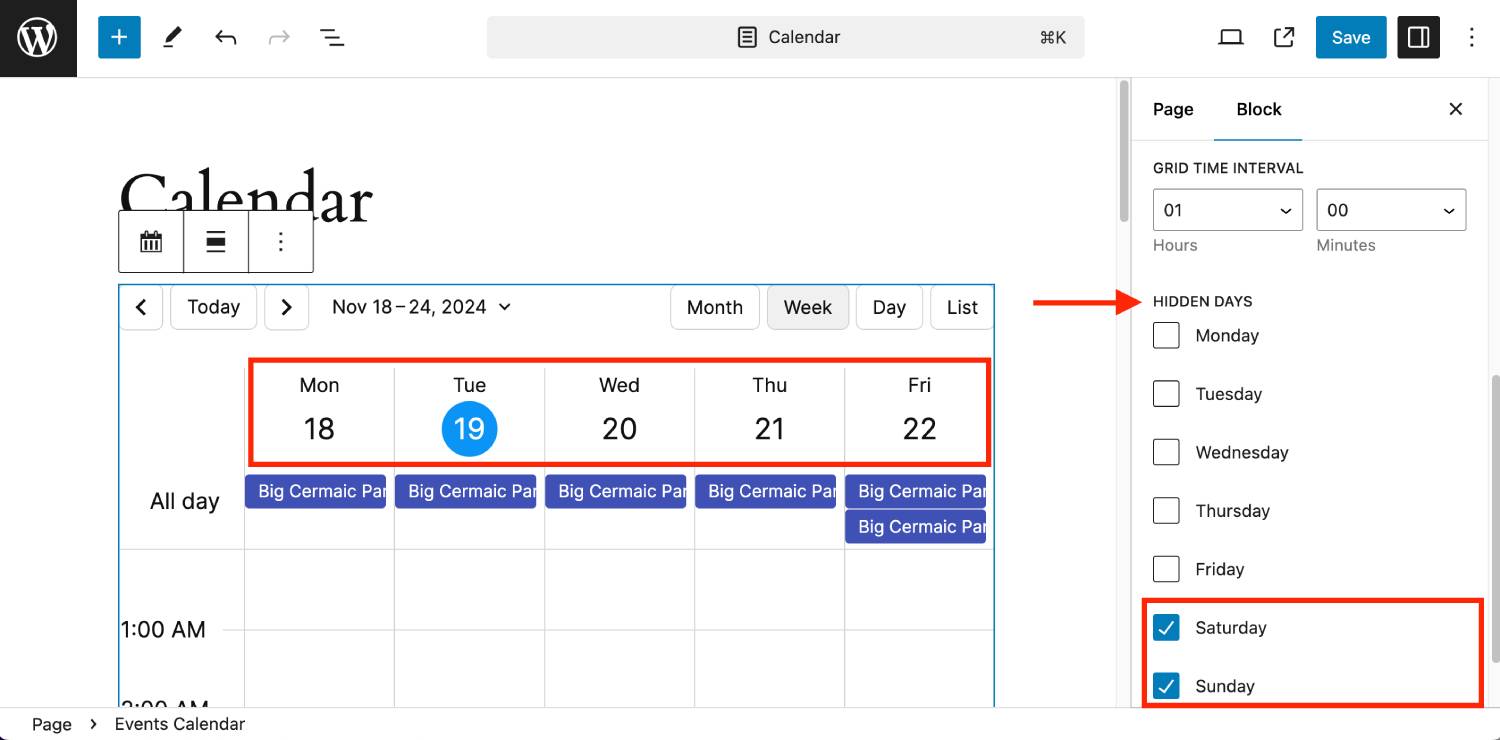
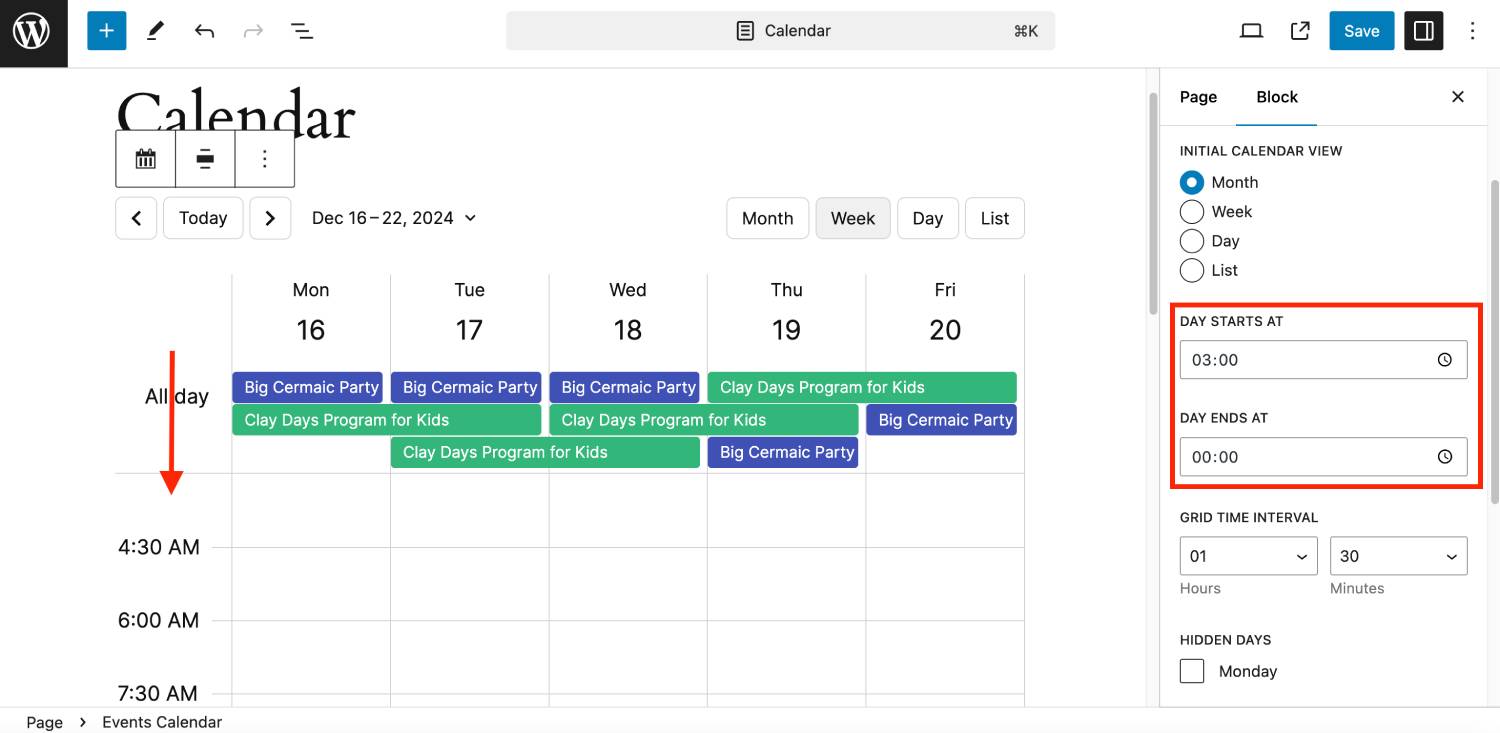
علاوة على ذلك ، يمكنني النقر على الكتلة وتخصيص عرض الحاوية التقويمية باستخدام إعدادات الحاوية: 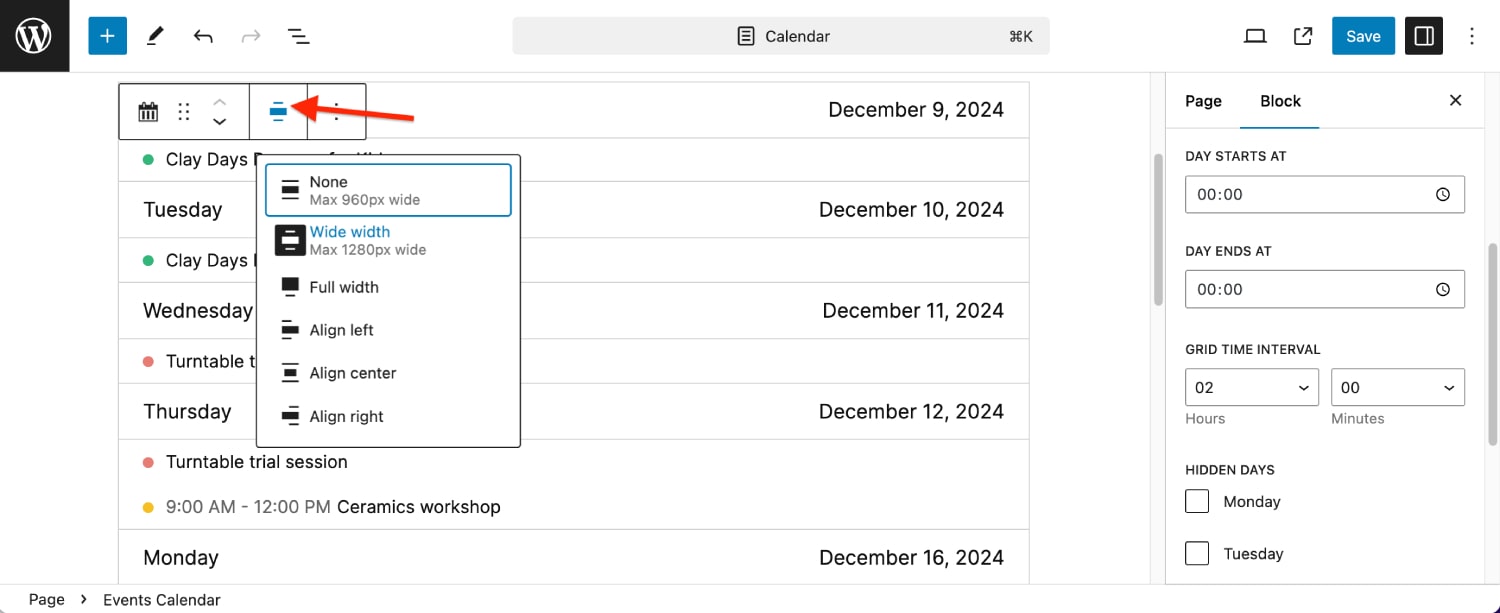
ونظرًا لأن هناك العديد من أنماط الكتل المسبقة المسبقة المتوفرة في محرر البلوك ، يمكنك بسهولة اختيار خلفية أكثر أناقة وتخطيطًا لجدولك الزمني.
اكتشف مواضيع بلوك WordPress التي نحبها.
2. مع رمز قصير
بالنسبة لأولئك من WP التقليديين ، توجد رموز تقويمية الأحداث ، ولا تقلق.
لجعله أكثر سهولة في الاستخدام ، يأتي البرنامج المساعد التقويم للأحداث مع منشئ الرمز القصيرة المدمج.
ابحث عنه في قائمة الأحداث> انقر فوق أيقونة قائمة الهامبرغر> ابحث عن "رمز قصير" وانقر فوقه.
ستحصل على قائمة سهلة الاستخدام لإنشاء الرمز القصير الخاص بك ، حيث تحتاج إلى اختيار التقويم والنطاق الزمني وفاصل الشبكة والأيام التي يجب عرضها.
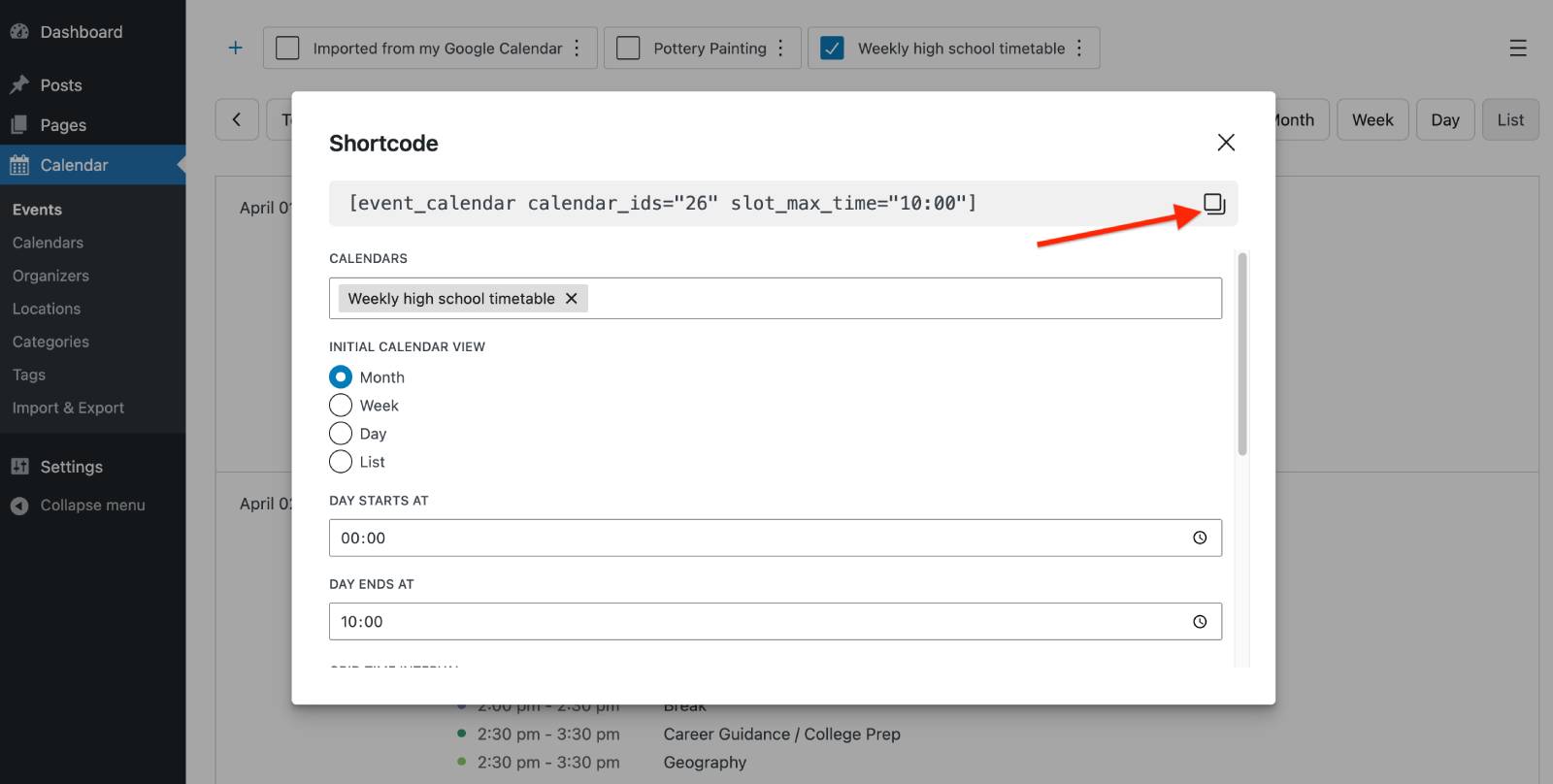
في الواقع ، كل تلك الإعدادات نفسها التي رأيتها للكتلة التي وصفتها أعلاه!
بمجرد أن تكون جاهزًا ، انسخ الرمز القصير ولصقه في الصفحة التي تريد أن يظهر فيها التقويم.
في المحرر الكلاسيكي ، لصقه مباشرة. في محرر الكتلة ، أضف كتلة من الرمز القصير أولاً ، ثم الصق فيها.
لا تنسى معاينة وحفظ التغييرات الخاصة بك في كتلة WordPress التقويم الخاص بك!
أسهل طريقة لاستخدام البرنامج المساعد WordPress في تقويم الحدث
إذا كنت بحاجة إلى مكون إضافي لأحداث أحداث بسيطة ولكنه قوي لـ WordPress يعمل بشكل مثالي في Gutenberg ككتلة ورمز قصير (مع منشئ الرمز القصير!) ، لديك مكون إضافي للأحداث WordPress من Motopress.
ما هي الفائدة الرئيسية؟ يمنحك جميع الأدوات اللازمة للبقاء منتجًا وسعيدًا وبناء جدول مرن يعمل لعملك.
WordPress Calendar Plugin Record Account Free Account